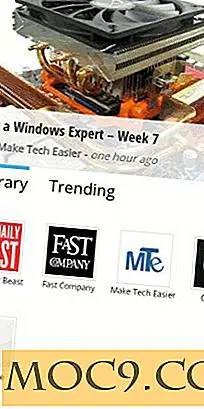Tối ưu hóa hiệu suất Apache - Phần 2
Bài viết này là một phần của loạt hướng dẫn máy chủ Apache:
- Bảo mật Apache trên Ubuntu - Phần 1
- Bảo mật Apache trên Ubuntu - Phần 2
- Tối ưu hóa hiệu suất Apache - Phần 1
- Tối ưu hóa hiệu suất Apache - Phần 2
- Thiết lập Virtualhost dựa trên tên Apache
- Thiết lập IP và Virtualhost dựa trên cổng trong Apache
- Làm thế nào để thiết lập mật khẩu bảo vệ thư mục Web trong Apache
- Thiết lập máy chủ Apache với hỗ trợ SSL trên Ubuntu
- Thiết lập Fail2ban để bảo vệ Apache khỏi tấn công DDOS
- Làm thế nào để thiết lập Webdav với Apache trên Ubuntu
- Giám sát máy chủ web Apache bằng Mod_status
- Làm thế nào để bảo vệ chống lại DDoS với Mod_evasive trên máy chủ Apache
Trong bài trước, bạn đã thấy một số mẹo cấu hình Apache để tối ưu hóa máy chủ web Apache của bạn trong Ubuntu. Bây giờ tôi sẽ cho bạn thấy nhiều mẹo và thủ thuật điều chỉnh hiệu năng Apache hơn. Điều này sẽ cải thiện hiệu suất tổng thể của máy chủ web Apache của bạn.
Bật nén mod_deflate
Mod_deflate là một mô-đun Apache cho phép đầu ra từ máy chủ Apache của bạn được nén trước khi được gửi tới trình duyệt. Điều này sẽ làm giảm kích thước của nội dung được yêu cầu để gửi và sẽ giảm thời gian và lượng dữ liệu được truyền đến trình duyệt. Mod_deflate mô-đun sử dụng nén gzip để nén dữ liệu, văn bản, HTML hoặc các tệp XML thành khoảng 30% kích thước ban đầu của chúng.
Trong Ubuntu 14.04, theo mặc định, module mod_deflate được bao gồm và được kích hoạt trong Apache.
Để xác nhận điều này, hãy chạy lệnh sau:
sudo apachectl -t -D DUMP_MODULES | grep deflate
Bạn sẽ thấy deflate_module (shared) nếu mod_deflate được kích hoạt.

Theo mặc định, mức nén gzip là 9. Bạn có thể đặt mức nén gzip từ 1 đến 9 nếu cần.
Ví dụ, bạn có thể thiết lập mức nén gzip thành 8 bằng cách chỉnh sửa tập tin “/etc/apache2/mods-enabled/deflate.conf”.
sudo nano /etc/apache2/mods-enabled/deflate.conf
Thêm dòng sau:
DeflateCompressionLevel 8
Lưu tệp và khởi động lại Apache.
sudo /etc/init.d/apache2 khởi động lại
Thiết lập bộ nhớ cache Varnish
Varnish cache là bộ tăng tốc HTTP và proxy ngược để tăng tốc máy chủ Apache. Nó được sử dụng để tăng tốc một trang web bằng cách lưu trữ một bản sao của một trang được phục vụ bởi một máy chủ web Apache. Nó làm cho trang web tải nhanh hơn vì nó lưu trữ nội dung trong RAM.
Lưu ý : sau đây chỉ là một ví dụ đơn giản về cách cài đặt, cấu hình và khởi động Varnish với một máy chủ web Apache. Trong hầu hết các trường hợp, bạn sẽ phải cấu hình nó hơn nữa cho phù hợp với nhu cầu của riêng bạn.
Cài đặt Varnish:
Trước tiên, bạn cần phải thêm kho chứa véc ni để cài đặt véc ni trên hệ thống của bạn.
Bạn có thể thực hiện việc này bằng cách chạy các lệnh sau:
sudo curl http://repo.varnish-cache.org/debian/GPG-key.txt | sudo apt-key add - sudo echo "deb http://repo.varnish-cache.org/ubuntu/ trust varnish-3.0" >> /etc/apt/sources.list sudo apt-get cập nhật sudo apt-get install varnish
Định cấu hình bộ nhớ cache Varnish:
Varnish sẽ phục vụ nội dung của trang web bằng cách sử dụng cổng 80 trong khi nhận được thông tin đó từ Apache trên cổng 8080 .
Bây giờ bạn cần thay đổi tập tin cấu hình véc ni.
sudo nano / etc / mặc định / véc ni
Thay đổi các dòng từ
DAEMON_OPTS = "- a: 6081 \ -T localhost: 6082 \ -f /etc/varnish/default.vcl \ -S / etc / véc ni / bí mật \ -s malloc, 256m"
đến
DAEMON_OPTS = "- a: 80 \ -T localhost: 6082 \ -f /etc/varnish/default.vcl \ -S / etc / véc ni / bí mật \ -s malloc, 256m"
Lưu tệp và mở tệp “default.vcl”. Tập tin này cho biết véc ni để tìm nội dung của máy chủ.
sudo nano /etc/varnish/default.vcl
Bây giờ nói với véc ni để có được nội dung trên cổng 8080 .
phụ trợ mặc định {.host = "127.0.0.1"; .port = "8080"; } Theo mặc định, Apache lắng nghe trên cổng 80; bạn cần thay đổi cổng này thành 8080 .
Bạn có thể thay đổi cổng nghe Apache từ 80 đến 8080 bằng cách chỉnh sửa tệp ports.conf.
sudo nano /etc/apache2/ports.conf
Thay đổi giá trị từ 80 đến 8080 .
Nghe 8080
Lưu tệp và khởi động lại Apache và véc ni.
sudo /etc/init.d/apache2 khởi động lại sudo /etc/init.d/varnish restart
Bây giờ bạn có thể kiểm tra trạng thái của véc ni bằng cách chạy
sudo varnishstat
Thiết lập APC
APC (Alternative PHP Cache) là một plugin mã nguồn mở opcode miễn phí cho PHP có thể giúp tăng tốc trang web của bạn. Nó lưu trữ đầu ra của trình biên dịch bytecode PHP trong bộ nhớ chia sẻ; điều này sẽ làm giảm phân tích cú pháp và đĩa I / O overhead cho các yêu cầu sau này.
Bạn có thể cài đặt APC bằng cách sử dụng lệnh sau:
sudo apt-get cài đặt php-apc
Để xác minh xem APC đã được bật chưa, bạn có thể tạo tệp info.php.
sudo nano /var/www/html/info.php
Thêm dòng sau:
Lưu tệp và khởi động lại Apache.
sudo /etc/init.d/apache2 khởi động lại
Bây giờ hãy mở tệp đó trong trình duyệt. Bạn sẽ thấy APC được kích hoạt như trong hình dưới đây.

Phần kết luận
Bây giờ, bạn có đủ kiến thức để điều chỉnh máy chủ web Apache để có hiệu suất tốt nhất. Bạn cũng có thể thử nghiệm với các tùy chọn có sẵn khác nhau và đo hiệu suất máy chủ web bằng cách sử dụng các công cụ như ab và httperf. Hãy bình luận nếu bạn có bất kỳ câu hỏi nào.